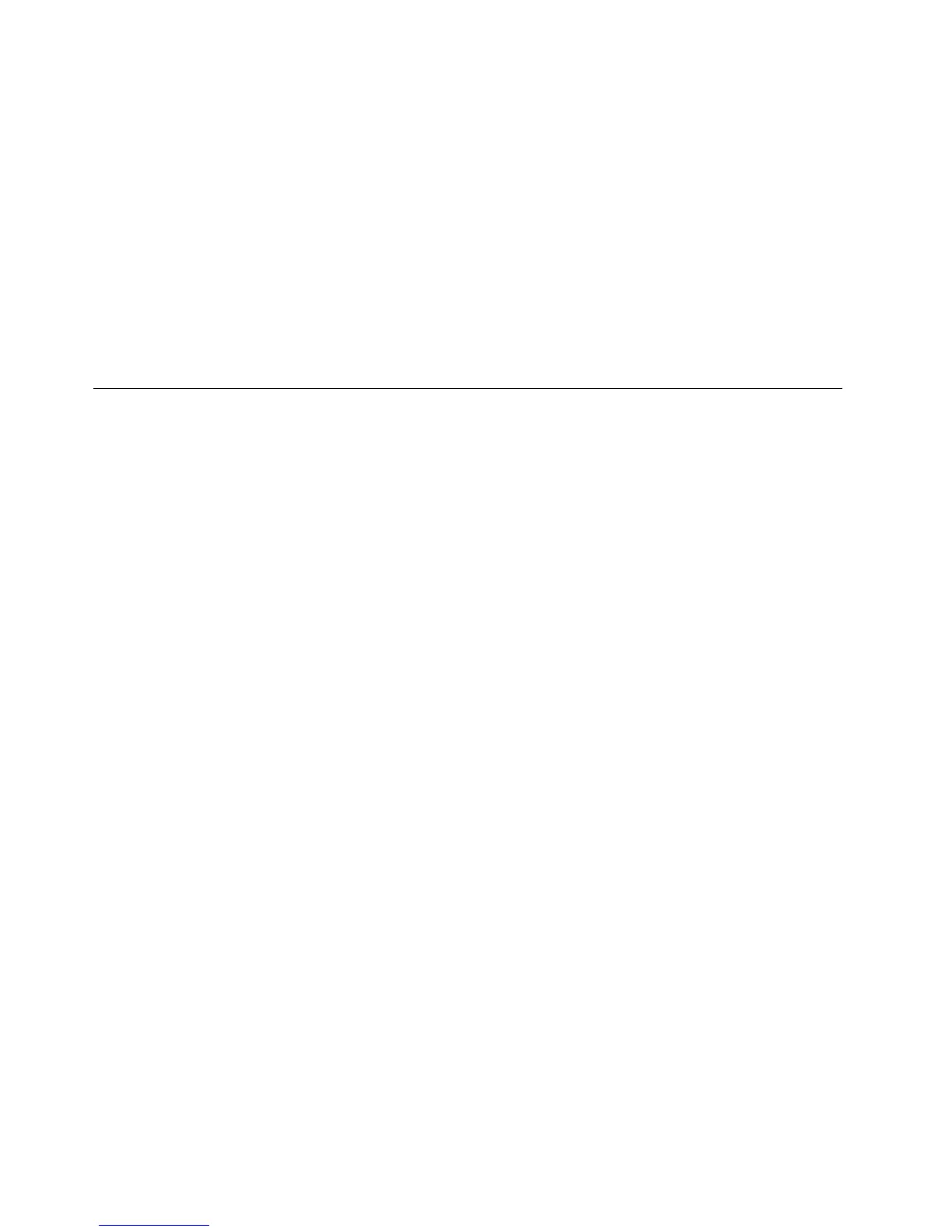タスクバーの通知領域に「UltraNav UltraNav
UltraNav
」アイコンを表示できるようにする手順は、次のとおりです。
1.Fn+F8を押します。「UltraNavデバイスの設定」画面が表示されます。
2.「設 設
設
定 定
定
の の
の
管 管
管
理 理
理
」をクリックし、「マウスのプロパティ」ウィンドウを開きます。
3.「UltraNav UltraNav
UltraNav
」タブをクリックします。
4.「UltraNav UltraNav
UltraNav
ア ア
ア
イ イ
イ
コ コ
コ
ン ン
ン
を を
を
シ シ
シ
ス ス
ス
テ テ
テ
ム ム
ム
・ ・
・
ト ト
ト
レ レ
レ
イ イ
イ
に に
に
追 追
追
加 加
加
す す
す
る る
る
」チェック・ボックスを選択します。
5.「OK OK
OK
」または「適 適
適
用 用
用
」をクリックします。
6.Windows7モデルをご使用の場合は、タスクバーの「隠 隠
隠
れ れ
れ
て て
て
い い
い
る る
る
イ イ
イ
ン ン
ン
ジ ジ
ジ
ケ ケ
ケ
ー ー
ー
タ タ
タ
を を
を
表 表
表
示 示
示
し し
し
ま ま
ま
す す
す
」をク
リックします。UltraNavアイコンが表示されます。これをタスクバーに常に表示されるようにするに
は、「カ カ
カ
ス ス
ス
タ タ
タ
マ マ
マ
イ イ
イ
ズ ズ
ズ
」をクリックして設定のカスタマイズに進んでください。
これで、タスクバーの通知領域の「UltraNav」アイコンをクリックするだけでUltraNavの設定を変更
することができます。
省 省
省
電 電
電
力 力
力
電源コンセントのない場所でコンピューターを使用するときは、バッテリー電力に頼ってコンピューター
を稼働させることになります。コンピューターの各コンポーネントは、さまざまな比率で電力を消費しま
す。電力消費率の高いコンポーネントを多く使用すれば、それだけバッテリー電力は速く消費されます。
ThinkPad用バッテリー・パックを使用すれば、長時間のバッテリー駆動が可能になります。どこへでも持
ち運べるモバイルPCは、ビジネスに革命を起こします。バッテリーを上手に利用すれば、ThinkPadを
電源コンセントに接続せずに作業ができます。
バ バ
バ
ッ ッ
ッ
テ テ
テ
リ リ
リ
ー ー
ー
状 状
状
況 況
況
の の
の
チ チ
チ
ェ ェ
ェ
ッ ッ
ッ
ク ク
ク
タスクバーの省電力マネージャーのバッテリー・ゲージにバッテリー電源の残量のパーセンテージが
表示されます。
充電後にThinkPadのバッテリーを使用できる時間は、バッテリー電源の使用率により変動します。お客様
ごとに使い方とニーズは異なるため、充電後のバッテリーがどれだけ長持ちするかを予測することは困難
です。主にバッテリーでの使用時間を左右する要素は、次の2つです。
•作業を開始したときにバッテリーに蓄えられている電力の量。
•ThinkPadの使用法。ハードディスク・ドライブまたはソリッド・ステート・ドライブにアクセスする
頻度、ThinkPad画面の明るさなど。
AC AC
AC
電 電
電
源 源
源
ア ア
ア
ダ ダ
ダ
プ プ
プ
タ タ
タ
ー ー
ー
の の
の
使 使
使
用 用
用
ThinkPadのAC電源をオンにするには、内蔵のリチウムイオン(Li-ion)バッテリー・パックか、AC電
源アダプターを使用します。ACアダプターをThinkPadに接続している間は、バッテリーが自動的に
充電されます。
ThinkPadに付属のAC電源アダプターは、次の基本コンポーネントで構成されています。
1.AC電源をThinkPad用に変換するAC電源アダプター本体(変圧器パック)
2.ACコンセントとACアダプター本体に接続する電源コード
注 注
注
意 意
意
: :
:
不適切な電源コードを使用すると、ThinkPadに重大な損傷を与える可能性があります。
AC電源アダプターを使用するには、次のようにします。以下の1~3の手順を順番どおりに行って
ください。
1.AC電源アダプターをThinkPadの電源ジャックに接続します。
2.ACアダプター本体に電源コードを接続します。
60ユーザー・ガイド
